Негізінде, Opera-дағы Express панелі браузер мәзіріндегі «Бетбелгілер» бөлімінің функцияларын қайталайды, бірақ кейбір айырмашылықтары бар. Экспресс-панель беті бетбелгіде сақталған мекен-жайға бір шерту арқылы өтуге мүмкіндік береді, сонымен қатар сілтемелерді кескін бойынша анықтау мәзірдегі мәтіндік сілтемелерге қарағанда ыңғайлы. Бірақ мәзірде бетбелгілерді бөлек қалталарға сұрыптауға болады және сілтемелер саны шектеулі емес. Сонымен қатар экспресс панелі сілтеме суреттерінің негізгі санын аз да болса көбейтуге мүмкіндік береді.
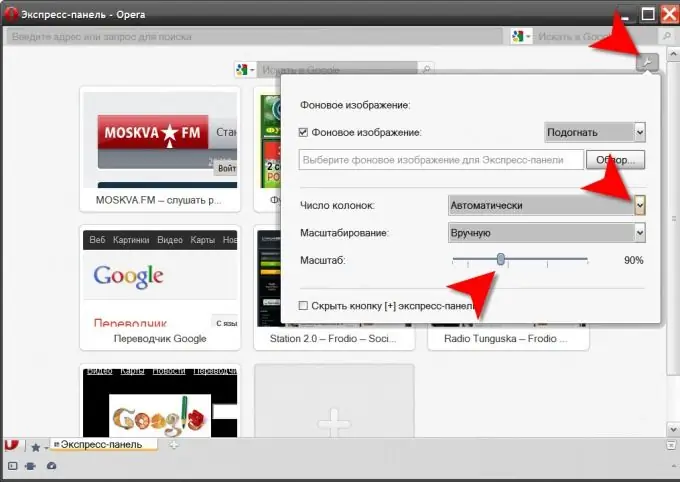
Бұл қажетті
Opera браузері
Нұсқаулық
1-қадам
Жылдам теру бетін ашу үшін CTRL + T пернелер тіркесімін басыңыз. Мұны браузер мәзірі арқылы жасауға болады, егер сіз оның «Қойындылар және Windows» бөліміне өтіп, сол жерден «Жаңа қойынды» тармағын таңдасаңыз. Үшінші әдіс - жаңа қойынды жасау батырмасын басу, ол ашық қойындылар батырмаларының қатарын толықтырады.
2-қадам
Экспресс панелінің жоғарғы немесе төменгі жағындағы тісті дөңгелектің белгішесін басыңыз (пайдаланылған теріге байланысты). Бұл батырма жеке терезеде панель параметрлерінің аз санына қол жеткізуді қамтамасыз етеді. Сол терезені Express панелінің бос кеңістігін тінтуірдің оң жақ түймешігімен нұқу және ашылатын контекстік мәзірден «Express Panel панелін конфигурациялау» жолын таңдау арқылы ашуға болады.
3-қадам
«Бағандар саны» жапсырмасының жанындағы ашылмалы тізімді ашып, қажетті элементті таңдау арқылы сілтемелерді орналастыру кестесінің әр жолындағы ұяшықтардың қажетті санын көрсетіңіз. Кестедегі суреттер санының көбеюі олардың өлшемдерін өзгертуді қажет етеді - суреттер масштабын «Масштаб» деген жазбаға қарама-қарсы орналасқан жүгірткіні жылжыту арқылы реттеңіз. Осының бәрін аяқтағаннан кейін, терезенің шеттерінен тыс бос орынды тышқанмен нұқыңыз, сонда ол жабылады.
4-қадам
Стандартты браузер басқару элементтерін қолданбай-ақ сәйкес айнымалының қажетті мәнін орнатуға болады. Мұны істеу үшін сізге Opera конфигурациясының редакторын пайдалану керек, ол адрес жолағы арқылы шақырылады - оған опера: config теріп, Enter пернесін басу керек. Браузердің конфигурациясы бірнеше ондаған парақтарды айналдырмас үшін, іздеу өрісіне мәтінді жылдам теруді енгізуге арналған бірнеше жүздеген параметрлерден тұрады. Іздеу батырмасын басудың қажеті жоқ, сұраныс онсыз өңделеді.
5-қадам
Жылдамдықты теру бағандары деп аталатын айнымалыны табыңыз және сілтеме кестесінің жолдарына ұяшықтардың қажетті санын орнатыңыз. Суреттердің жаңа масштабын Speed Dial Zoom Level айнымалы өрісіне қоюға болады.
6-қадам
Өзгерістерді енгізу үшін Конфигурация редакторы қойындысын жабу үшін Сақтау түймесін басыңыз.






